Le dossier crypté et privé d’Intrepid Ibex
La nouvelle version d’Ubuntu Intrepid Ibex qui doit sortir officiellement le 30 octobre vous permettra de créer un dossier crypté dans votre home directory. Dans la version bêta que j’ai testée, ce dossier est appelé Private. Il aura peut-être un autre nom dans la version française définitive.
A quoi peut sevir ce dossier? Ce dossier étant crypté et invisible des autres utilisateurs, il est destiné à contenir tous les fichiers sensibles que vous pourriez avoir: votre fichier contenant des mots de passe, les données confidentielles relatives à vos comptes bancaires, vos emails…
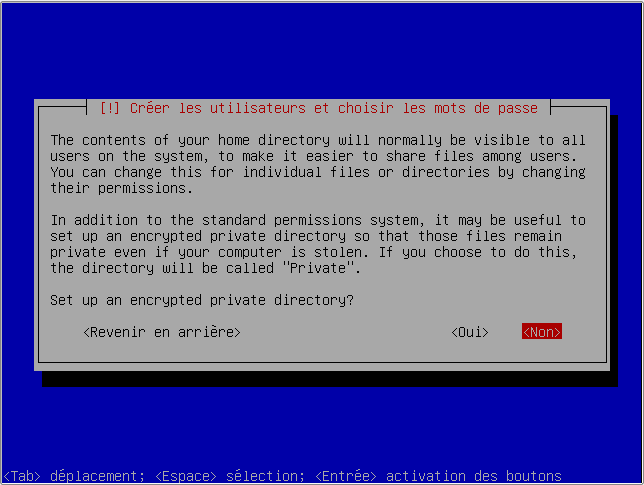
Lors de l’installation, l’installeur vous demandera si vous voulez créer un tel dossier. Répondez oui si telle est votre intention. Si vous répondez non, pas d’inquiétude, vous pourrez créer ce dossier crypté vous-même après l’installation d’Ubuntu mais il vous faudra manier la ligne de commande.
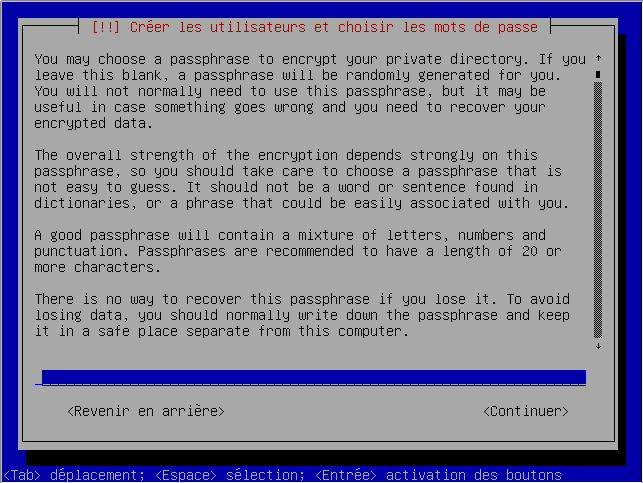
Ensuite, si vous avez répondu oui à la question précédente, l’installeur vous demandera de choisir une passphrase et de la confirmer. Si vous n’en donnez pas, Ubuntu en créera une de façon aléatoire lui-même. C’est tout en ce qui concerne le dossier crypté et c’est aussi simple que ça.
Mais attention, ne laissez jamais l’installeur choisir pour vous une passphrase de manière aléatoire, introduisez vous-même une passphrase et souvenez-vous en. Parce que c’est la seule façon de récupérer vos données cryptées en cas de malheur.
Cas vécu: vous modifiez votre mot de passe:
$ passwd votre_login
et votre dossier crypté est devenu illisible et indécryptable parce que le montage du dossier ecryptfs est basé sur votre mot de passe et la passphrase. Ecryptfs étant le système de fichiers cryptés utilisé. Vous pouvez vous en tirer si vous connaissez la passphrase mais vous n’avez aucune solution dans le cas contraire. Si vous vous souvenez de votre passphrase, il vous suffira de monter le dossier crypté vous-même manuellement et le tour sera jouer:
$ sudo mount -t ecryptfs ~/.Private ~/Private -o key=passphrase,ecryptfs_cipher=aes,ecryptfs_key_bytes=16,ecryptfs_passthrough=n
La passphrase vous sera demandée et le dossier Private sera monté correctement. Vos données sont sauvées. Mais je le répète encore une fois, si vous ne connaissez pas/plus votre passphrase, c’est foutu.
Néanmoins, je fais appel à l’équipe: si quelqu’un sait comment, dans le cas d’un changement de mot de passe du login, re-enabler le montage automatique, qu’il veuille bien m’expliquer parce que je n’y suis pas arrivé.
Pour que vos emails, par exemple, soient cryptés, il vous suffit de déplacer le répertoire de thunderbird dans le dossier Private et de créer un lien pour que Thunderbird retrouve ces billes:
$ mv ~/.mozilla-thunderbird ~/Private $ ln -s /Private/.mozilla-thunderbird ~/.mozilla-thunderbird
Remplacer thunderbird par l’application dont vous voulez crypter les données. Le principe est utilisable avec d’autres applications.
Posted: octobre 22nd, 2008 under Ubuntu.
Comments: none
Tweet
